2 moduri - cum să seteze o alarmă de pe computer (laptop)

În lumea noastră, un rol foarte important, pentru moment, deoarece nu numai că vă permite să trăiască în ritm cu alte persoane (să vină să lucreze în același timp, pauza pentru masa de prânz, participa la orice eveniment), dar oferă, de asemenea, posibilitatea planificării sale de viață.
În ciuda faptului că dispozitivele care permit timpul necesar pentru a instala, foarte mulți proprietari de calculator sunt în mod constant încearcă să găsească modalități de a „aplica acest mecanism“ de pe mașină.
În acest articol vom încerca să explicăm cum să setați o alarmă de pe computer sau laptop. Aici vor fi descrise două modalități de a efectua această operație, astfel, fiecare să poată alege cele mai potrivite.
Această opțiune implică utilizarea unui element prestabilit „pachetul opțional“, care este disponibil pe toate dispozitivele, bazate pe Windows 7 și 8.
1. Mergeți la „Start“ meniu și faceți clic pe cuvintele „Toate programele.“
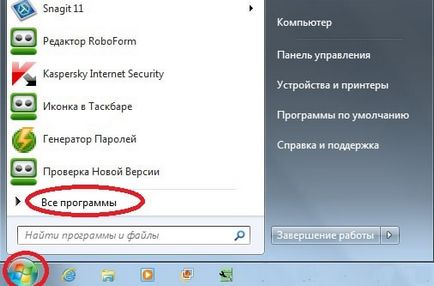
2. Apoi, selectați dosarul „Accesorii“, și sub-meniu, selectați folderul „System Tools“. Faceți clic pe „Task Scheduler“.
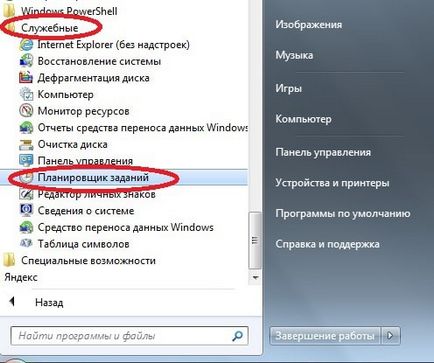
3. Veți vedea o fereastră, este necesar să faceți clic pe opțiunea „Creați o sarcină“.

4. O altă fereastră pop-up în care și va ajusta sarcina. În câmpul „Name“, introduceți orice cuvânt, de exemplu serviciu. În câmpul „Descriere“, puteți introduce orice combinație de litere.
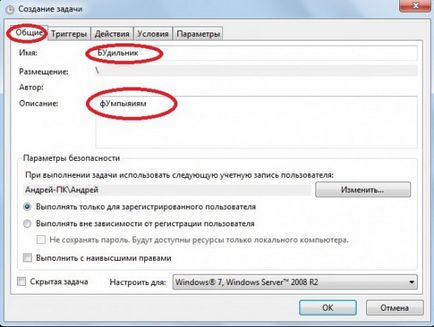
5. Du-te la tab-ul „declanșatoare.“ Faceți clic pe butonul „Create“.
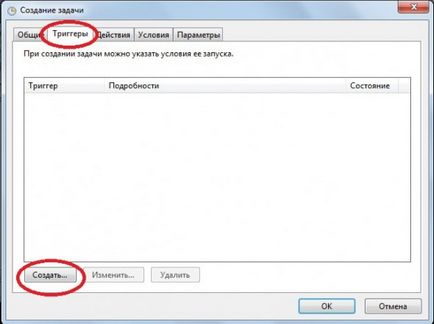
6. În fereastra pop-up puteți seta ora alarmei, frecvența (pentru a apela doar astăzi, săptămânal, și așa mai departe), precum și setați parametrii suplimentari (repetare redare etc.). Introduceți parametrii necesari și faceți clic pe „OK“.

7. Acum selectați fila „Acțiuni“. Dați clic pe „Create“. Acum, faceți clic pe butonul „Browse“ și selectați fișierul dorit, programul pentru a rula. Dacă doriți să la un moment dat, trebuie să joace muzica, este în valoare de a alege un fișier de cântec în sine. În plus, puteți seta ceasul cu alarmă, astfel încât în loc de obicei pentru toate muzica, va trebui să ruleze filmul sau orice program. După ce ați selectat fișierul, faceți clic pe „OK“.
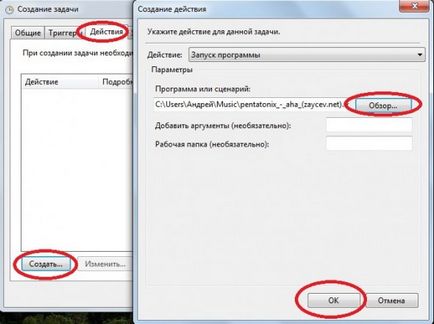
8. Există două file: „Condiții“ și „Setări“. Acestea vă permit să efectuați setări suplimentare, dar dacă aveți nevoie doar de un ceas cu alarmă, atunci ei nu pot muta chiar.
Faceți clic pe „OK“.
Tot ce ați setat alarma de pe computer! Dacă te îndoiești că poți face totul bine dintr-o dată, încercați „problema“, astfel încât să înceapă a durat aproximativ 10 minute. Acest lucru vă va permite să vă asigurați că instalat „Clockwork“ de lucru în dimineața.
Condiția principală este activitatea de alarma pe PC / laptop. Acesta poate fi în modul de repaus, dar trebuie să fie activat.

Această metodă implică instalarea de software terțe părți pe dispozitiv (dacă nu aveți încredere în produsul descărcat de pe Internet, utilizați prima metodă).
Există mai multe programe și utilitare care vă permit să instalați rapid pe ceasul de alarmă mașină, dar nu toate dintre ele sunt caracterizate prin funcționalitatea lor bogat.
Cele mai populare sunt programul «cool Calendar» (numai pentru Windows 7) și «Ceas cu alarmă» printre utilizatori. Ele cântăresc foarte puțin și sunt ușor de utilizat.
utilități / programe de descărcare produc numai din surse de încredere pentru a proteja PC-ul de la posibila contaminare.
Nu vom descrie instalarea și utilizarea procesului, deoarece acesta se poate ocupa chiar si un utilizator neexperimentat. Un program de configurare este, practic, nu este diferită de a instala o alarmă reală.
Asta e, acum știi cum să setați o alarmă de pe computer sau laptop.
Va rugam, rata de articol: